Скачать установленный айтюнс. Как обновить iTunes до актуальной версии
iTunes (Айтюнс) - позволяет слушать музыку, включая передаваемую интернет – радиостанциями смотреть видео, конвертировать медиафайлы, а также записывать музыкальные компакт – диски и DVD. Основные черты: многополосный эквалайзер, визуализация звука, создание (интеллектуальных списков прослушивания) кодирования без пауз и с наложениями, нормализация уровня громкости и многое другое, включая очень хорошее звучание плеера, удобный интерфейс и возможность копирования композиций в память портативного устройства (Apple IPod, iphone, ipad). Программу можно загрузить также и с русским интерфейсом пользователя. Кроме того, в программу ITunes встроена функция доступа к платной службе загрузки музыки Online ITunes Store . Для того что бы прослушать музыкальную композицию её необходимо добавить в медиатеку. Скачать Айтюнс бесплатно с нашего сайта на русском.
Добавление файлов в медиатеку iTunes .
Для того что бы добавить музыкальные композиции в медиатеку ITunes , нужно открыть Меню и выбрать команду добавить файл в медиатеку. В появившимся диалоговом окне открытия файлов следует выбрать нужную композицию и нажать кнопку открыть. Для добавления в медиатеку папки с композициями следует в меню Файл выбрать команду Добавить папку в медиатеку . После этого все добавленные файлы можно найти на вкладке Музыка раздела медиатека. При добавлении файла и клипов необходимо проделать аналогичные действия, на эти файлы окажутся на вкладке фильмы.
Создания списка воспроизведения.
Для того что бы создать список воспроизведения, необходимо нажать кнопку + создать список воспроизведения расположенную в нижней части главного окна программы, и ввести название списка. Что бы добавить композиции из Библиотеки в новый список воспроизведения, необходимо выбрать вкладку Музыка, выделить необходимые файлы и перетащить их мышью на названия нового списка. Для удаления ненужных файлов из списка нужно лишь выделить их и выбрать в меню Правка команду Удалить или нажать кнопку Delete. Для добавления в список воспроизведения файлов, которых нет в библиотеках, нужно перетащить файлы из Проводника на список в окне ITunes. Бесплатный русский iTunes 11.1 скачать Windows x32-64.
Воспроизведения .

Для настройки программы в Меню Правка выберите пункт Настройки . Оно состоит из нескольких вкладок, каждый из которых отвечает за настройку отдельных параметров программы:
При помощи вкладки Основные вы можете настроить источник медиатеки, работу с вставленным диском и язык программы.
Вкладка Воспроизведение позволяет настроить звук, параметры воспроизведения видео, а также язык сопровождения и субтитров.
На вкладке Доступ можно указать, к каким разделам медиатеки необходимо предоставить общий доступ.
Вкладка Родительский контроль помогает ограничить доступ программы к определенным файлом (Например 12+).
При помощи вкладке Дополнительно вы можете настроить расположение папки программы, параметры окон воспроизведения, отображение значка
ITunes и включить /отключить навигацию с клавиатуры. ITunes скачать бесплатно
для операционных систем Windows 7/8.
Скачать программу iTunes можно бесплатно с нашего сайта.
Скачать iTunes бесплатно на русском языке для Windows 7 мы рекомендуем каждому, кто любит послушать музыку и посмотреть видео, а таких среди нас большинство. Но сначала давайте разберемся в функционале софта для таких устройств, как iPod, iPhone, iPad, Apple TV, а также для для Windows 7 или XP.
Перечислим несколько его преимуществ:
- потоковая трансляция фотографий, аудио- и видеофайлов
- быстрая синхронизация между телефоном и компьютером
- быстрый поиск нужных произведений без выхода в интернет
- обширная мультимедиа библиотека, где легко выбрать необходимое
- работа с HD видеофайлами
- новый удобный интерфейс и синхронизация с wi-fi
- возможность конвертации клипов и аудиозаписей
- последняя версия — автоматическое обновление прошивки носителя информации
- приобретение игр и других продуктов из app store
- музыка и радио онлайн, включая возможность записи на диск
- создание и воспроизведение плейлистов.
Как видите, разработчик, компания Apple, достаточно постаралась для того, чтобы предоставить пользователю достойный список преимуществ. Мы предлагаем вам приобрести этот список совершенно бесплатно и скачать Айтюнс без регистрации прямо сейчас. Такой — удовольствие в использовании медиафайлов.
Айтюнс — многофункциональный плеер
Эта программа имеет ряд возможностей, о которых вы должны знать:
- возможность делиться своим мультимедиа контентом в интегрированной социальной сети Ping
- фильмы напрокат
- Функция Genius с анализом вашей медиатеки и соответствующими ей предложениями
- «контроль родителей», пароль для просмотра/прослушивания определенных файлов
- автоматическое резервное копирования без подключения каких-либо сетевых кабелей
- для того, чтобы обновить медиатеку, можно легко импортировать файлы с дисков
- вы можете установить этот софт и для удобного прослушивания радио, сотни радиостанций представлены в 26-ти категориях.
Скачать программу iTunes 64-bit на компьютер стоит, очевидно, если вы цените качество и скорость работы такого программного обеспечения. Настройка позволяет самостоятельно выбирать или любой другой проигрыватель для музыки. Регистрация вам не понадобится, чтобы установить его, торрент — аналогично. Загрузка займет считанные минуты.
Такой плеер удобен и прост в использовании. Попробуйте и убедитесь в этом!
iTunes - программа, которая должна быть установлена на компьютере любого пользователя Apple-девайса. Однако не мало владельцев «яблок» не только не знают как пользоваться сей утилитой, а вообще пребывают в «счастливом» неведении, что это такая за программа. В этой статье расскажем о том, что такое iTunes (Айтюнс), какие опции предоставляет утилита и разберемся, как установить программу на примере iPhone 5S.
Что умеет iTunes?
iTunes - программа с широчайшим функционалом. Медиаплеер, магазин, конвертер, редактор медиафайлов, посредник между ПК и смартфоном для выполнения той или иной операции… функционал утилиты можно перечислять долго. Однако главная причина, по которой пользователи устанавливают утилиту - синхронизация i-девайса и компьютера.
iOS - платформа, на которой работают мобильные «яблоки» - закрытая, что с одной стороны плюс - повышенная защищенность от вирусов и безопасность пользовательских данных, с другой куча минусов, в числе которых невозможность напрямую загрузить трек или видео из сети.
Если пользователь iPhone хочет скачать любимую песню на смартфон - он должен либо купить контент в приложении iTunes Store, либо загрузить трек бесплатно на компьютер через интернет, а затем, воспользовавшись iTunes и вышеупомянутой возможностью синхронизации перенести его на «яблоко». По аналогии на гаджет через утилиту сбрасываются фильмы, клипы, рингтоны, книги и т.п.
Второе важное предназначение программы - возможность восстановить iOS-девайс в случае программного сбоя и «вытащить» после восстановления информацию из резервной копии.
Ну и уже, скажем так, в третью очередь, iTunes - многофункциональный медиаплеер, который воспроизводит различные музыкальные и видео форматы, умеет их конвертировать, редактировать и т.д.
Как скачать и установить iTunes?
Как видите, iTunes для iPhone, да и всех других мобильных «яблочных» девайсов - вещь действительно нужная, так что если программа у вас до сих пор не установлена, рекомендуем срочным образом ей обзавестись.
Мы решили рассказать, как установить программу айтюнс на компьютер для айфона модели 5S. Однако, на самом деле, руководство, которое приведем, применимо также для iPhone 6 и iPhone 4, для iPad первого поколения и iPod Touch пятого. Короче говоря, для любого другого iOS-гаджета. Единственным различием будет минимально требуемая для того или иного гаджета версия программы. Впрочем, если решите поставить самую свежую iTunes, инструкция вообще будет во всех случаях одинакова. Давайте же ее разберем:
1 Если хотите загрузить самую свежую версию iTunes на свой ПК, то какой бы ни был iOS-девайс - переходите по этой ссылке на специальный раздел сайта Apple и жмите кнопку «Загрузить». В том случае, когда по какой-то причине использование актуальной iTunes на компьютере невозможно, и вы желаете установить одну из старых версий - зайдите в этот раздел проекта App Studio, выберите свою операционную систему, затем нужную версию iTunes и скачивание начнется автоматически. Важно! Версия программы должна быть равной или старше минимально требуемой версии iTunes для конкретного гаджета (для iPhone 5S - это 11.1).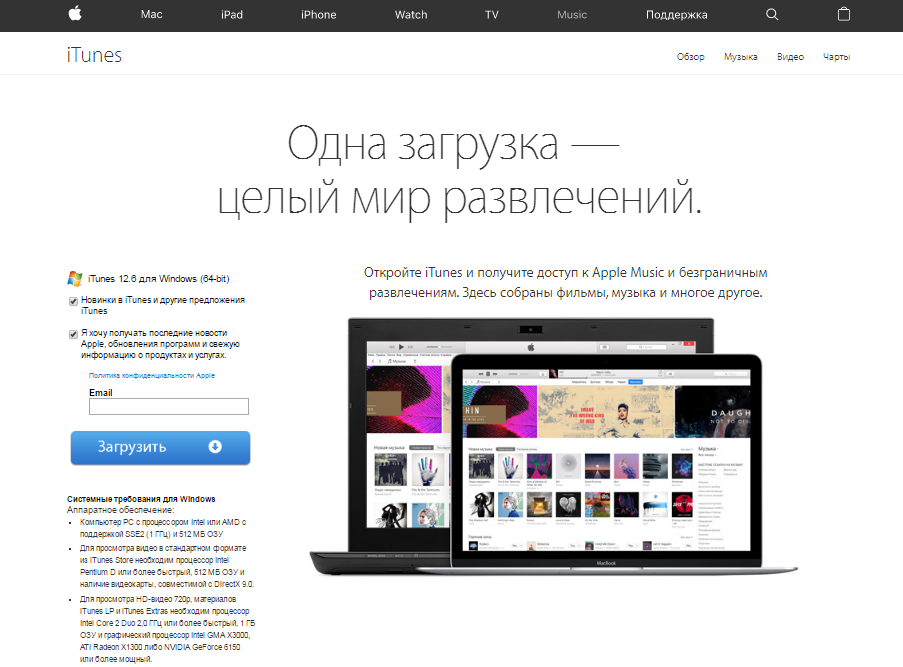 2
Когда загрузка установочного файла завершится - а скачается в обоих случаях один файл расширения.exe, никаких архивов и непонятных папок не будет - кликните по нему дважды левой кнопкой мыши, начнется установка.
2
Когда загрузка установочного файла завершится - а скачается в обоих случаях один файл расширения.exe, никаких архивов и непонятных папок не будет - кликните по нему дважды левой кнопкой мыши, начнется установка.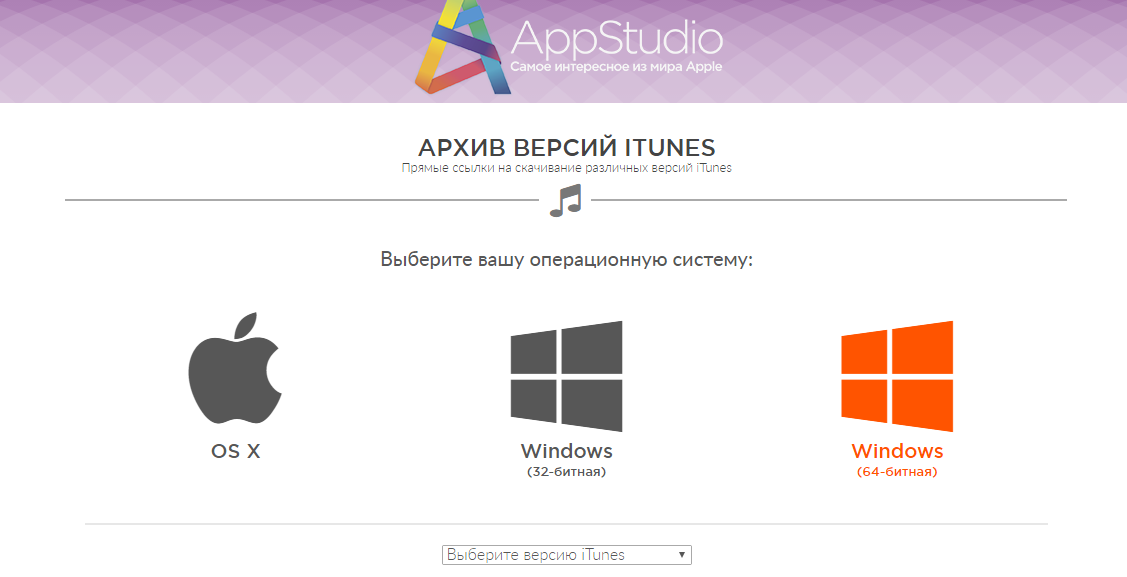 3
Примите условия пользовательского соглашения, нажмите несколько раз далее в диалоговых окнах установщика и дождитесь, пока он завершит работу.
3
Примите условия пользовательского соглашения, нажмите несколько раз далее в диалоговых окнах установщика и дождитесь, пока он завершит работу.
Вот и все! iTunes установлена - перезагружаем ПК и можно начинать пользоваться программой. Откровенно говоря, интуитивным интерфейс утилиты не назовешь (что странно, ведь техника «яблочного» гиганта максимально интуитивна), но со временем и с помощью инструкций по проведению той или иной операции, коих в сети не счесть, разобраться с iTunes не составит труда.
Подытожим
iTunes - программа №1 в арсенале Apple-пользователя. Программа имеет широкий функционал, начиная с проигрывания музыки и синхронизации контента между ПК и iOS-девайсом и заканчивая восстановлением информации и работоспособности гаджета. Скачать актуальную программу бесплатно можно на официальном сайте Apple, одну из старых версий на сайте проекта App Studio, а устанавливается утилита буквально в два клика!
Скачать iTunes для iPad бесплатно очень просто. А главное, без сомнения, крайне полезно. Ведь с помощью этой программы планшет можно наполнить богатым содержанием и систематизировать к нему доступ. Скачать айтюнс для айпада бесплатно можно по ссылке на нашем сайте. Всегда самый последний релиз!
Сообщество фанатов продукции Apple растет с каждым днем гигантскими темпами. Престижные смартфоны iPhone и занимательные мультимедийные проигрыватели iPod пользуются огромной популярностью. Но особое признание у ценителей всего мира завоевал уникальный планшетный компьютер iPad, не имеющий аналогов по сочетанию действительно миниатюрных размеров и феноменальных возможностей.
Компания Apple занимается выпускаом большого количества программного обеспечения, но пожалуй, центральное место в нем занимает приложение iTunes.
iTunes скачать на русском
Разберемся с функциями iTunes, и увидим, что разработчики подошли к созданию программного плеера ничуть не менее ответственно и емко, чем к компоновке и дизайну своего «железа». Так же, как iPad восхищает своей тонкостью и невесомостью, изяществом и грацией, четкостью экрана и удобством управления, iTunes радует рациональностью и продуманностью интерфейса и к тому же он теперь на русском языке.
Среди интеллектуальных возможностей продукта – функция Genius, которую реализует iTunes Store. Служба магазина, для айпад 2, а также в более поздних моделях, автоматически проанализирует существующую медиатеку, оценит Ваши предпочтения и предложит новые аудио- и видеоролики, которые будут им соответстовать.
Скачать айтюнс для айпада
По контенту приятно путешествовать просто, быстро и без затруднений, используя удобную навигацию и побуквенным поиском. Данные представляются в виде списков музыкальных альбомов и популярных песен. Их удобно систематизировать, сортировать по жанрам и интересам, создавать миксы и плейлисты, в том числе – с помощью Genius. В iTunes для iPad 3, вовсе не обязательно пользоваться только каталогом iTunes Store. Вы можете записывать и импортировать композиции с компакт-дисков или других источников. Доступно также прослушивание радио, просмотр телепередач, знакомство с аудиокнигами. А функция iCloud делает Вашу медиатеку открытой со всех подключенных по беспроводной сети устройств. При этом ее файлами доступно пользоваться онлайн, а при отсутствии сети делать копии, чтобы всегда держать их под рукой.
Все богатство возможностей медиаплеера от Apple не перечислить. Если у Вас есть планшет производства этой креативной компании, значит, Вам необходим айтюнс для айпад 4, 3 или 2. Доступны всегда свежие версии, совместимые с многими гаджетами с iOS.
Для iPad будет полезен и студентам для учебы и для развлечения. Сервис iTunes U содержит большое количество лекций, мастер-классов, семинаров в форме видео и аудио. Материалы предоставлены лучшими университетами, колледжами, музеями и библиотеками мира.
Если Вы хотите использовать iTunes, чтобы иметь возможность хорошо отдохнуть, Вы оцените удобство композиции виртуальных полок в iTunes Store. Все новинки, наиболее популярные и любимые материалы экспонируются в самом ее центре. Вы можете посмотреть анонсы передач и фильмов, поинтересоваться биографией любимого исполнителя. Как ни забавно это звучит, используя программу можно наслаждаться полноценным походом по магазинам, даже лежа на диване.
Универсальный комбайн медиа-файлов iTunes известен во всем мире. Скачать iTunes для iPhone бесплатно можно на официальном сайте Apple. Без него не станет нормально работать ни одно устройство, которое выпускает компания Apple. Он предназначен для управления медиатекой во всех устройствах и дает возможность проигрывать, систематизировать и покупать различные медиафайлы. Такие как игры, книги, кинофильмы, приложения, музыку, аудио и видеоролики. Необходимость пользователей в приложении невозможно переоценить. Даже перепрошивка и прошивка iOS устройств производится в iTunes
Программа распространяется бесплатно, всегда доступна последняя версия на официальном сайте. Совместима со всеми гаджетами Apple.
Синхронизация iPhone, Айпад, и IPod с ITunes, используя USB
Узнайте, как синхронизировать Айтюнс с устройством IOS с на компьютере.
Используйте ITunes для синхронизации информации на ваших IPad, Айфон, или Айфон с ПК. Например, если у вас имеются фильмы или аудио на компьютере, синхронизация добавляет эти файлы на iPhone, IPAD, или IPod.
Настройка синхронизации
- Откройте Айтюнс. Удостоверьтесь, что вы владеете последней версией.
- Подключите Айфон к компьютеру кабелем USB, входящим в комплект устройства.
- Найдите подключенное устройство IOS.
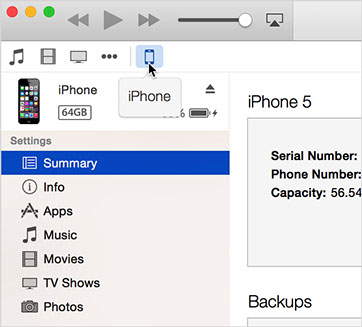
- После нажатия на устройстве IOS, появятся вкладки в левом секторе окна Itunes под Настройки.
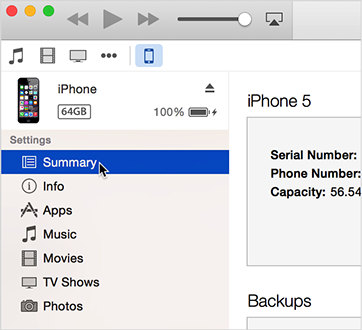
Некоторые вкладки могут быть не видны, если нет соответствующего содержания в библиотеке ITunes. Например, если отсутствуют какие-либо подкасты в библиотеке, вкладка Podcast не появится. Вкладки могут отображать:
Резюме: содержит различную информацию об устройстве, варианты для резервного копирования, обновления устройства и настройки доступа.
Программы: Управление приложениями и обмена файлами.
Музыка: синхронизировать музыку.



